Androidの設定画面を開くたびにタブレットの大画面を持て余してしまうことはありませんか?
ここでは長年Androidアプリを開発してきた経験を生かし、初めての方でも迷わず使い始められるように、電源を入れた直後の基本設定から分割表示やピクチャインピクチャまでを段階的に解説します。大きな画面を指一本で自在に扱えるようになり、動画鑑賞も資料作成も一段と快適になります。
さっそく手元のタブレットで気になる手順から試してみてください。最初のひと工夫で大画面の潜在力がすぐに開花します。
Androidタブレット大画面を快適に使い始める準備
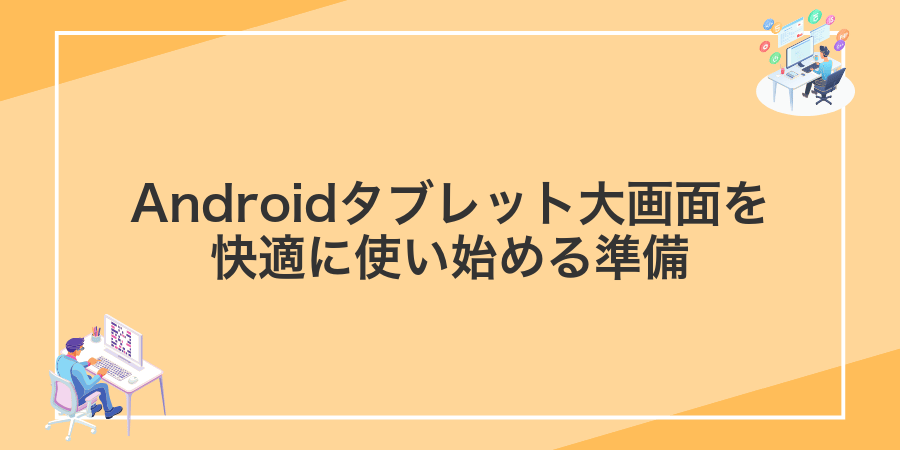
新しく手にした大きな画面のAndroidタブレットは、しっかり準備するともっと快適になります。電源を入れるだけではもったいないエリアをフル活用するコツをまとめました。
- OSアップデートを確認:最新の機能と安全性を手に入れるため、設定からシステムアップデートを実行。
- ディスプレイ設定を最適化:表示サイズや画面の色温度を調整して、目に優しく見やすく整える。
- Googleアカウントの追加:メールやカレンダー、ドライブをシームレスに使えるようにログイン。
- キーボード&マウスを接続:BluetoothやUSB-Cドングルで物理入力を用意すると作業効率がアップ。
- 必須アプリをインストール:ドキュメント編集やPDFリーダー、ファイル管理アプリなど大画面ならではの使い心地を試す。
上記を終えれば、大きな画面を自在に使いこなしやすくなります。次は細かいカスタマイズやアプリの応用設定で、さらに快適度をアップしましょう。
Googleアカウントで一気にセットアップする
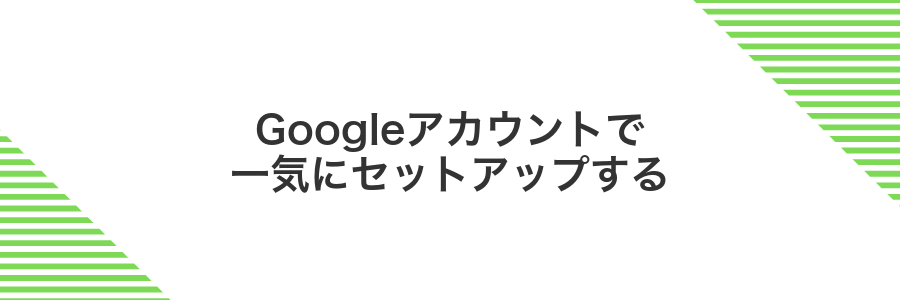
Androidタブレットを手にしたら、まずはGoogleアカウントのサインインをおすすめします。メールやカレンダー、写真のバックアップなど、普段スマホで使っているサービスが自動でつながってくるから、面倒な設定をぐっと減らせます。
アプリや連絡先、お気に入りのブラウザ設定も一気に同期されるので、新しいタブレットでもすぐに慣れた環境で使い始められます。手間をかけずにスムーズなスタートを切りたいときにぴったりの方法です。
①電源ボタンを長押ししてスタート画面を表示
Android端末の右側または上部にある電源ボタンを指先でそっと押さえたままにしてください。約2秒待つと画面が暗転し、メーカーのロゴやスタート画面が現れます。ここで手を放すとホーム画面に切り替わります。
②言語を選びWiFiに接続する
タブレットを起動すると最初に言語一覧が出てきます。ここで普段使う言語をタップしてください。日本語なら「日本語(日本)」を選ぶと設定がわかりやすくなります。
次にWiFi接続画面が表示されるので、近くのネットワーク名をタップします。パスワード入力欄に正しく入力して「接続」をタップすると、数秒でオンラインになります。
もし使いたいネットワークが見当たらない場合はWiFiルーターの電源を確認してから再読み込みするとリストに現れることがあります。
③Googleアカウントでサインインする
AndroidタブレットにGoogleアカウントを追加すると、PlayストアやGmailなどの便利なサービスがすぐ使えるようになります。
ホーム画面かアプリ一覧から歯車アイコンの設定アプリをタップします。
「アカウントと同期」または「アカウント」を選び、「アカウントを追加」をタップします。
表示されたサービス一覧からGoogleを選択します。
Googleアカウントのメールアドレスを入力し、次へをタップします。
パスワードを入力してログインします。
同期する項目をオンオフして、完了をタップします。
2段階認証を有効にしている場合は、認証アプリやSMS受信の準備をしておくとスムーズにサインインできます。
④バックアップとプライバシーを好みに合わせて切り替える
設定アプリを開いて「Google」をタップします。続けて「バックアップ」を選ぶとクラウドへのコピー管理画面に進めます。
「バックアップを有効にする」をタップして有効化すると自動で端末情報が保存されます。オフにすると個人情報をクラウドに残さず保護できます。
設定アプリに戻り「プライバシー」を開き「プライバシーダッシュボード」を選ぶと、アプリごとのアクセス権限を確認できます。
リストからアプリを選び、位置情報やカメラなどの権限をオンオフするとプライバシーをきめ細かく守れます。
バックアップするGoogleアカウントを誤ると意図しない場所にデータが残るため必ず確認してください。
⑤ホーム画面が出たら動作をざっと確かめる
画面上端から指をゆっくり下に滑らせて通知欄を表示させます。ここでWi-Fiアイコンやバッテリー残量などが正しく反映されているか確認してください。
画面下部のホームバー付近を左右にスワイプして、複数のホーム画面がスムーズに切り替わるか確かめます。引っかかりがないと操作感が快適です。
ホーム画面で上方向にスワイプしてアプリ一覧を呼び出し、再度下方向にスワイプして閉じます。アニメーションがカクつく場合は、設定の開発者向けオプションでアニメーションスケールを調整するといいでしょう。
端末を左右に傾けて画面がポートレート/ランドスケープに自動で切り替わるか見てみます。写真やブラウザで試すとわかりやすいです。
もし指の滑りが悪い場合は画面保護フィルムを見直してみてください。
あとでサインインする手動セットアップを選ぶ

Googleアカウントへのサインインを先送りして、端末の基本をさくっと確認したいときにぴったりなのが「あとでサインインする手動セットアップ」です。電源を入れたら画面の案内に従ってWi-Fiやネットワーク設定を後回しにしつつ、タブレットの基本操作だけを先に体験できます。
この方法なら初期の同期やバックグラウンド更新をできるだけ抑えて、動きの軽さを実感しやすいのがうれしいところです。画面を触りながら大きさや表示感を確かめたい場合や、旅行先や公共の場で気軽に使いたい場合にも安心感があります。
- ネットワーク設定やアカウント登録を後回しにしてスムーズ起動
- 初期同期を抑えてアプリを試しながら必要なものだけ追加
- 共有端末や貸出用として使うときも個人情報の心配を軽減
①電源を入れて言語とWiFiを設定する
タブレットの電源を初めてオンにするときは、画面に表示される案内にそって言語とWiFiをつなぎましょう。ここをクリアすると、アップデートやアプリのダウンロードがスムーズになります。
本体右側の電源ボタンを約3秒長押しして、画面が明るくなるのを待ちます。
表示されたリストから「日本語」をタップします。リストが長いときは、画面を上下にスワイプして探してください。
利用したいネットワーク名を選び、パスワードを入力して「接続」をタップします。5GHz帯を選ぶと速度が安定しやすいです。
タブレットが充電切れ寸前だと初期設定中に止まることがあります。作業前に充電器をつないでおいてください。
②サインインをスキップして先へ進む
タブレットを起動すると Google アカウントのサインイン画面が表示されます。ここでは画面左下のスキップをタップします。
続いて確認ダイアログであとで設定を選ぶと、アカウントなしでセットアップを続行できます。
サインインを後回しにすると Play ストアからアプリを入手できません。必要なときは設定→アカウントから再度サインインしてください。
③画面ロックを好きな方法で決める
画面ロックにはPINパスワードパターン生体認証などいくつかの方法があります。使い勝手やセキュリティレベルを考えて好きな方法を設定してみましょう。
- 設定アプリを開く
- 「セキュリティと現在地情報」を選択する
- 「画面ロック」をタップする
- PINパスワードパターン生体認証から好きな方法を選ぶ
- 画面の案内に沿って暗証番号や指紋を登録する
指紋認証を選ぶ場合 センサー部分が汚れていると認識しづらくなるので 定期的に軽く拭いておくと快適に使えます
④ホーム画面から設定アプリを開きアカウント追加を確認する
Android端末のホーム画面で歯車アイコンの設定アプリをタップして開きます。
設定画面が開いたら画面を下にスクロールして「アカウント追加」もしくは「アカウントと同期」の項目を探します。
文字が小さくて見つけにくい場合は画面上部の虫眼鏡アイコンをタップし「アカウント」と入力するとすばやく見つけられます。
⑤必要なアプリをPlayストアから入れて準備完了
ホーム画面かアプリ一覧からPlayストアを探してタップしてください。
画面上部の検索欄にアプリ名を入力して、表示された候補から目的のアプリを選んでください。
インストールボタンをタップしたら、起動時に求められる権限を確認して許可してください。
- ファイル管理アプリ:大容量のSDカードやクラウドをサクッと操作できる
- Officeアプリ:スプレッドシートやプレゼン資料を大画面で快適に編集
- リモートデスクトップ:自宅PCに接続してさらに大きな作業領域を確保
注意点:公式Playストア以外からのapk導入はセキュリティリスクがあるので特別な理由がない限り避けてください
大画面ならではの表示を自分好みに変える具体的な手順

大画面タブレットの広いスペースを活かして、自分の使いやすいレイアウトに変えると操作がさらに楽しくなります。
- 表示サイズ(DPI)の調整:システム設定からアイコンや文字の大きさを変えて、一度に表示できる情報量を最適化
- ホーム画面のグリッド設定:ホーム画面の列数や行数を増やして、お気に入りアプリをタイル状に並べる
- マルチウィンドウモード:画面を分割して二つのアプリを同時に動かし、作業効率をアップ
- ポップアップビュー活用:小窓でメッセージや電卓を開きつつ、メイン画面は広々と使う
- カスタムランチャーの導入:Nova Launcherなどでアイコンサイズやフォルダのアニメーションまで細かくカスタマイズ
たとえば表示サイズを変えたいときは、設定>ディスプレイ>画面表示サイズ(または表示サイズ)をタップ。スライダーで調整するとリアルタイムで変化が確認できるので、自分好みのバランスを探してみましょう。
もう少し細かく追い込みたいときは、パソコンとUSBケーブルでつないでADBコマンドを使うと便利です。
adb shell wm density 280 && adb reboot
注意システム表示サイズを極端に小さくすると一部アプリで文字やボタンが切れることがあるため、元の数値をメモしてから試してみてください。
設定アプリから文字とアイコンを大きくする

設定アプリの「画面表示と文字サイズ」を調整すると、文字とアイコンをしっかり大きく見やすくできます。タブレットの広い画面でも、遠くからパッと確認できるようになるので、操作ミスを減らせます。
特別なアプリを追加せずに標準機能だけで完結するのが嬉しいポイントです。目が疲れやすいときや、アプリがたくさん並んでいる画面で迷わず目的のアイコンを探したいときに役立ちます。
①設定アプリを開きディスプレイをタップ
ホーム画面またはアプリ一覧から設定アイコンを探してタップします。開いた設定画面を下にスクロールし、ディスプレイを見つけてタップしてください。
②表示サイズを選んでスライダーを右へ動かす
「表示サイズ」の調整画面でスライダーを指でつまみ、ゆっくり右にスワイプしてください。スライダーを動かすたびにアイコンや文字が大きくなるので、ちょうどいい見やすさになるまで調整しましょう。
③フォントサイズも同じ画面で調整する
文字サイズと表示サイズの画面で、フォントサイズスライダーを左右に動かして好みの大きさに合わせます。コードやメニューが読みやすくなる位置を探してみましょう。
調整後はブラウザやノートアプリを開いて、文字の見え方をすぐチェックすると失敗が少なくなります。
クイック設定から明るさをサッと変える

画面の明るさを素早く調整したい時には、画面上部を下にスワイプしてクイック設定を開くと便利です。ここにある明るさスライダーを左右に動かせば、瞬時に表示が見やすい明るさに変わります。
明るさスライダーは片手でも操作しやすい幅に配置されていて、アプリを閉じたり設定アプリを開いたりする手間が省けます。日差しが強い外でもサッと調整できるので、外出先での利用がぐっと快適になります。
さらに、スライダーのそばにあるアイコンをタップすると自動明るさと手動切り替えもできるので、環境光に合わせた調整を好む人にもおすすめです。
①画面上部を二回スワイプしてクイック設定を全表示
タブレットの上端から指を画面内に向けてゆっくり滑らせます。
一回のスワイプで通知パネルが現れますがクイック設定は一部だけ表示です。
表示された通知パネルの上端を再び下に引き下げます。
すべてのクイック設定アイコンが並び大画面を最大限に活用できます。
通知が多いときは一回目のスワイプで重要な通知だけ確認してから二回目に移ると見落としを減らせます。
②明るさバーを左右に動かし屋外でも見やすくする
通知パネルを上から下にスワイプして明るさバーを表示します。バーを右へゆっくりスライドさせると画面が明るくなり、日差しの強い屋外でも文字やアイコンをしっかり確認できます。
指がすべりやすいときはバー上の丸いつまみ部分を軽く押しながらドラッグすると安定して操作できます。
自動明るさ調整がオンだと手動バー操作の反映が遅れることがあります。
ジェスチャー操作で画面分割を使う

画面分割を触るとき、画面の端からすっと中央までスワイプして一旦止めると、開いているアプリが半透明で一覧表示されます。そこからもう一つのアプリをタップすれば、ジェスチャーだけで簡単にマルチウィンドウが使えます。
タブレットの広い画面を活かして、動画を見ながらメモを取ったり、チャットしながらブラウザで調べ物したりするときにぴったりです。スライダーを動かせば両アプリの表示比率も自由自在に変えられるので、作業スペースを自分好みに切り替えられます。
①最近使ったアプリボタンをタップ
画面下部のナビゲーションバーに並ぶ四角いアイコンをタップすると、最近使ったアプリの一覧が表示されます。
②分割表示したいアプリのアイコンを長押し
分割表示を始めるには、まずホーム画面やアプリ一覧から対象のアプリアイコンを探します。
分割表示したいアプリアイコンを2秒ほど長押しします。触れる強さは軽めで大丈夫です。
③分割画面を選び上下にアプリを配置する
画面下部中央にある「最近使ったアプリ」ボタンを長押ししてください。画面が縮小して、上部に「分割画面」のアイコンが表示されます。
画面上側に分割するアプリをタップします。下側に配置するアプリは、画面下部に表示される候補リストから選んでタップしてください。これで上下にアプリが並びます。
すべてのアプリが分割画面に対応しているわけではありません。動作しないときはアプリを最新版に更新してみてください。
大画面を活かした便利ワザで毎日がもっと楽しくなる

タブレットの大きな画面を生かせば、家事や勉強、趣味がグンと快適になります。いくつかの便利な活用法をまとめましたので、普段の使い方に取り入れてみてください。
| 活用シーン | 役立ちポイント |
|---|---|
| 画面分割で同時作業 | レシピを見ながら買い物リストを作成できる |
| 手書きノート感覚 | Stylus対応でアイデアを書き留めやすい |
| 大画面で動画×メモ | 動画を視聴しながら要点をメモにまとめられる |
| 外部ディスプレイ出力 | プレゼンやゲームをもっと迫力ある大画面で楽しめる |
二つのアプリを並べて作業時間を短縮

Androidタブレットならマルチウィンドウを使って二つのアプリを同時に並べられます。たとえば、PDFを表示しながらメモアプリにポイントを書き留めたり、ブラウザで調べものをしつつチャット画面を開いたりといった作業がスムーズに進みます。
実際にプログラミング学習をするときには、コードエディタとチュートリアル動画を並べた状態で、見ながら手を動かす体験がおすすめです。画面を切り替える手間が省けるので集中力が切れにくく、結果的に作業時間がぐっと短くなります。
サイドに配置したまま片方だけをフルスクリーン表示にできるので、ひと息つきたいときや詳しく確認したいときにも使いやすいです。マルチタスクが常に身近にあることで、ちょっとしたながら作業がはかどります。
画面分割にメモアプリとブラウザを並べる
画面下部から上へゆっくりスワイプして、最近使ったアプリ一覧を表示します。
メモアプリのアイコンをタップして、表示されたメニューから「画面分割」を選びます。
画面に並んだアプリ候補からブラウザをタップすると、メモとブラウザが横並びになります。
中央のバーをドラッグして、メモとブラウザの表示領域を好みの比率に変えましょう。
メモアプリは自動保存があるものを選ぶと、誤って閉じても安心です。
ドラッグ&ドロップで画像や文章を移動する
移動したい画像や文字を画面に表示させたら、その上を長押しします。指で少し上に動かすとアイテムが浮いたように表示されるので、そのまま移動先までドラッグしてください。
アプリ間でやり取りしたいときは画面上部の最近使ったアプリ一覧を開き、対象のアプリを上端にドラッグして分割画面にしてみましょう。移動したいアイテムをもう一方のウィンドウにドロップするとコピーできます。
YouTubeをながら見しながらメモを取る
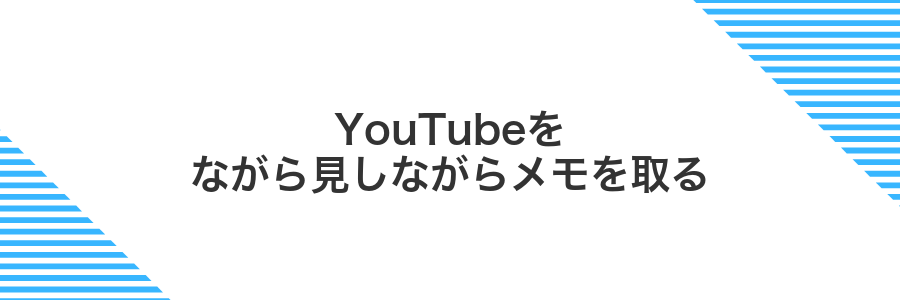
Androidタブレットの大画面なら二つのアプリを並べて使えるから、YouTubeで講座を見ながらメモアプリに書き込むと効率がぐんとアップします。たとえば、分割画面機能を使えば上下や左右に動画とメモを配置できて、それぞれをタップするだけで切り替えOKです。実際にプログラミング学習で使ってみると、コード例を見逃さずにノートできました。
動画をじっくり確認したいときはピクチャーインピクチャー(PIP)を使うのも手です。動画を小窓で表示してメモアプリの上に重ねられるから、手書き入力も視界を遮らず進められます。
プログラマー視点のアドバイスとしては、再生速度を変えるショートカット(>>2倍速、≪0.5倍速)が便利です。必要に応じて速度を調整しながら要点だけ素早くメモにまとめましょう。
ピクチャインピクチャをオンにして動画を小窓化
動画を小窓で再生しながらメールやメモ帳を開きたいときにはピクチャインピクチャを使うと便利です。
ホーム画面またはアプリアイコン一覧から設定をタップして起動します。
設定の中からアプリと通知をタップしてアプリ一覧画面に移動します。
アプリと通知の詳細設定から特別なアプリアクセスをタップします。
特別なアプリアクセス一覧からピクチャインピクチャをタップします。
リストから動画再生アプリを探してスイッチをオンにします。
一部のアプリではピクチャインピクチャ非対応や有料会員限定の場合があります。
小窓を好きな場所へドラッグしてメモアプリを開く
画面右下に表示されるメモアプリの小窓を指で軽く長押しし、そのまま好きな場所へドラッグします。
移動したら指を離すと、自動でメモアプリが全画面でサッと開きます。
外部キーボードをつないでノートパソコン風に使う

タブレットにBluetoothやUSB-Cタイプの外部キーボードをつなげると、その場でカチャカチャとタイピングできてノートパソコンみたいに使えます。画面サイズが大きいタブレットならではの広い表示領域を活かしつつ、キーボードショートカットでアプリの切り替えやコピー&ペーストを快適に行えるのがうれしいポイントです。
プログラマー視点のコツとして、設定>システム>ジェスチャーと入力からキー配置をカスタマイズするとさらに便利になります。英数切り替えキーを手元になじむ位置に移したり、Ctrl+C/Vをしっかり動作させると、コード編集や文章作成がはかどります。
Bluetoothをオンにしてキーボードをペアリング
画面右上から下にスワイプしてクイック設定パネルを表示し、Bluetoothアイコンを長押ししてBluetooth画面を開いてください。
Bluetoothのスイッチをタップしてオンに切り替え、周辺機器の検索が始まるまで少し待ってください。
キーボードの電源を入れてペアリングボタンを長押しし、LEDが点滅することを確認してください。
タブレットの一覧に表示されたキーボード名をタップし、画面に表示された数字をキーボードで入力して「接続」をタップしてください。
電池残量が少ないと接続が不安定になることがあるので充電や電池交換を済ませてから実行してください。
設定アプリで物理キーボードのレイアウトを確認する
ホーム画面またはアプリ一覧から設定をタップします。
「システム」→「言語と入力」を開き、下にスクロールして物理キーボードをタップします。
接続中のキーボード名をタップし、表示されたレイアウト図でキー配置をチェックします。
キーボードがリストに出ないときはケーブルやBluetooth接続を見直し、再度物理キーボード画面を開いてください。
よくある質問

- AndroidタブレットのOSバージョンはどうやって確認しますか
-
設定アプリを開き、上部の検索ボックスに「システム情報」と入力してください。出てきた「システム情報」をタップすると、Androidバージョンやセキュリティパッチレベルが見られます。初めのうちは探しづらいですが、検索機能を使うと迷わずたどり着けました。
- 画面分割で2つのアプリを同時に使う方法を教えてください
-
ホーム画面かアプリ履歴画面で、ひとつのアプリカードを長押しすると「分割画面で開く」が表示されます。それをタップしてからもうひとつのアプリを選ぶだけです。初めてでも指示に従うだけで簡単に切り替えられました。
- Bluetoothキーボードやマウスはどうやって接続しますか
-
設定アプリから「接続済みのデバイス」をタップし、「新しいデバイスとペア設定」を選びます。キーボードやマウスをペアリングモードにするとリストに出てくるので、選択すればすぐに使えます。USB-C変換アダプタを使う手もありますが、最初はワイヤレスが手軽でした。
- スマホ向けのアプリが大画面でも拡大表示されないときはどうすればいいですか
-
開発者向けオプションを有効にして「強制的にアクティビティをリサイズ可能にする」をオンにすると、ほとんどのアプリを拡大表示できます。初めて触るときは設定内の「端末情報」でビルド番号を7回タップしてから有効化してください。
画面が大きすぎて指が届かないときは?
大画面のタブレットを操作していると、どうしても画面端のボタンやメニューに指が届かず、もどかしく感じることがあります。
そこで役立つのがAndroid標準の片手モードと、画面端からスワイプして画面を縮小するジェスチャーです。
片手モードを有効にすると画面全体が左右どちらかに寄り、親指だけで操作できる範囲にアイコンやメニューがまとまります。タブレットを両手で支えながら使う必要がなくなるので、片手でサクサク操作できます。
一方、画面縮小ジェスチャーは普段の広い表示をキープしたまま、必要なときだけ小窓風の操作画面に切り替えられるのがポイントです。大画面のまま動画や資料を見ながら片手で操作したい場面にぴったり合います。
どちらも最新のAndroid OSで標準サポートされている機能なので、追加アプリを入れずに気軽に試せます。
バッテリーがすぐ減るのはどうすればいい?
タブレットの画面が大きい分だけ意外と電力もどんどん減りますよね。それでも快適に使いたいなら、いくつかのちょっとした工夫でぐっと長持ちします。
- 画面の明るさを控えめに:明るさを下げるだけでバッテリー消費がぐっと減ります。
- バックグラウンドアプリを制限:使っていないアプリは設定から強制終了や自動起動制限をかけると効果的です。
- 自動同期をオフ:メールやSNSの自動同期は電力消費しやすいので必要なときだけ手動で更新しましょう。
- 省電力モードを活用:バッテリー残量が少なくなったら省電力モードに切り替えて電力消費を抑えます。
- ネットワーク機能を必要なときだけ:BluetoothやWi-Fiは使わないときにオフにすると効果的です。
注意:頻繁に画面をオンオフすると逆に消費が増える場合があるのでまとめて作業するとより省エネです。
保護フィルムは貼ったほうがいい?
画面が大きいAndroidタブレットは、少しの傷や汚れでも目立ちやすいです。そのうえ、指紋や皮脂がつきやすく、長く使うと表示がくすんでしまうこともあります。
- 傷や衝撃から画面をガードできる
- 指滑りがなめらかになって操作が快適
- 映り込みを抑える反射防止タイプも選べる
- フィルム交換で新品の感覚をキープできる
実際に使ってみた感想では、はじめはガラス製の強化フィルムがおすすめです。貼り付けに少しコツは要りますが、傷や指紋がつきにくく、画面のクリアさも長持ちします。慣れないうちは付属の貼り具で位置を合わせて、ホコリを完全に吹き取ってからゆっくり貼り付けるのがポイントです。
まとめ

Androidタブレットの大画面を味わうための準備がこれで整いました。
- 電源を入れたあと、Googleアカウントでログインして基本設定を完了する
- 画面表示とタッチ操作を見やすく、自分好みにカスタマイズする
- Wi-FiやBluetoothをつないでネットや周辺機器をサクサク利用できるようにする
- スタイラスやキーボードをペアリングして大画面ならではの操作性を楽しむ
このステップを踏めば、タブレットの魅力を存分に引き出せます。さあ、新しい大画面ライフを思いきり楽しみましょう。
